Nintendo Switch Yazılımı Kapatıldı Hatası Nasıl Giderilir - Adım Adım Kılavuz
Nintendo Switch Yazılımı Kapatıldı Hatası Nasıl Giderilir Eğer bir Nintendo Switch kullanıcısıysanız ve sinir bozucu “Yazılım Kapatıldı” hata …
Makaleyi Okuyun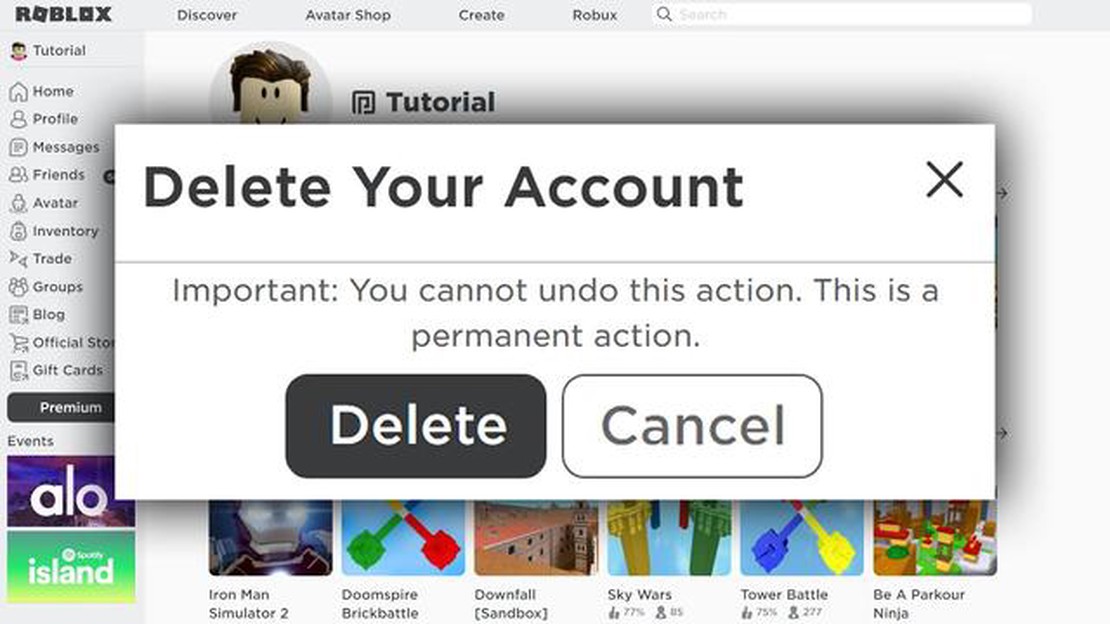
Roblox, çevrimiçi oyunlar oluşturmak ve oynamak için en popüler platformlardan biridir. Ancak, çeşitli nedenlerden dolayı Roblox hesabınızı silmeye karar vermiş olabilirsiniz. Bu kılavuzda, Roblox hesabınızı tüm cihazlarda kalıcı olarak nasıl sileceğinizi ayrıntılı olarak anlatacağız.
Hesabınızı silmeden önce, Roblox hesabınızı silmenin geri döndürülemez bir işlem olduğunu bilmeniz önemlidir. Oyunlar, öğeler ve para birimi dahil olmak üzere tüm ilerlemeniz geri alınamaz bir şekilde silinecektir. Bu nedenle, hesabınızı silmeden önce platformda herhangi bir değerli veriniz veya varlığınız olmadığından emin olun.
Bu kılavuzu takip ederek, Roblox hesabınızı bilgisayarlar, akıllı telefonlar ve tabletler dahil tüm cihazlarda silebileceksiniz. Hesap silme prosedürünün Roblox’u kullandığınız cihazın türüne bağlı olarak biraz değişebileceğini unutmamak önemlidir. Hesabınızı çok fazla sorun yaşamadan silebilmeniz için her cihaz türü için temel adımların üzerinden geçeceğiz.
Roblox hesabınızı platformdan kalıcı olarak silmeye karar verdiyseniz, izlemeniz gereken birkaç adım vardır.
Oyunu hangi cihaza yüklediyseniz o cihazdan Roblox hesabınıza giriş yapın. Bu bir bilgisayar, tablet veya akıllı telefon olabilir. 2. Ayarlar sayfasını açın
Roblox hesabınıza giriş yaptıktan sonra, “Ayarlar” veya “Ayarlar” düğmesini bulun ve tıklayın. Bu genellikle ekranın sağ üst köşesinde bulunur. 3. “Güvenlik” sekmesine tıklayın.
Ayarlar sayfası açıldığında, “Güvenlik” sekmesini seçin. Genellikle ekranın sol tarafında bulunur. 4. “Hesap Silme “ bölümünü bulun.
Sayfanın en altına inin ve hesap silme ile ilgili bölümü bulun. Genellikle “Hesabı Sil” veya “Hesabı Sil” olarak adlandırılır. 5. Hesap silme işlemini onaylayın.
Devam etmek için hesabınızı silmekle ilişkili bağlantıya veya düğmeye tıklayın. Parolanızı girmeniz veya ek güvenlik sorularını yanıtlamanız istenebilir. 6. Hesap silme işlemini bir e-posta ile onaylayın
Roblox web sitesinde hesap silme işlemini onayladıktan sonra, size bir onay e-postası gönderilebilir. Bu e-postayı açın ve silme işlemini tamamlamak için talimatları izleyin. 7. Roblox uygulamasını kaldırın.
Hesabınız silindikten sonra, Roblox uygulamasını yüklü olduğu tüm cihazlardan kaldırın. Bu, hesabınıza tekrar erişilmesini önlemeye yardımcı olacaktır.
Roblox hesabınızı silmenin geri dönüşü olmayan bir eylem olduğunu unutmayın. Oyun verilerinize, satın alımlarınıza ve hesapla ilgili diğer bilgilere erişiminizi kaybedeceksiniz. Roblox hesabınızı kalıcı olarak silmeden önce dikkatli olun ve tüm sonuçları düşünün.
Ayrıca Okuyun: Steam Güvertesinde Pil Yüzdesi Nasıl Etkinleştirilir - Basit Bir Kılavuz
Roblox hesabınızı kalıcı olarak silmeden önce, verilerinizin ve varlıklarınızın güvenliğini sağlamak için bir dizi adımı izlemeniz önemlidir. İşte hesap silme işleminden önce dikkat etmeniz gereken birkaç önemli nokta:
Bu adımları izleyerek, hesabınız silindikten sonra Roblox’taki verilerinizin ve varlıklarınızın güvende ve erişilemez olacağından emin olacaksınız. Artık kendinizi hazırladığınıza göre, Roblox hesap silme işlemine devam etmeye hazırsınız.
Ayrıca Okuyun: 2023'te Android için En İyi 8 Slayt Gösterisi Uygulaması: Çarpıcı Sunumlar Oluşturun
Roblox hesabınızı Windows veya macOS platformunda kalıcı olarak silmek istiyorsanız, aşağıdaki adımları izlemeniz gerekecektir:
Hesabınız silindiğinde, Roblox hesabınızla ilişkili tüm verileri, öğeleri ve başarıları kaybedeceğinizi ve bunları kurtarmanın bir yolu olmayacağını unutmayın.
Roblox hesabınızı mobil cihazınızdan kalıcı olarak silmek istiyorsanız, aşağıdaki adımları izleyin:
Lütfen hesap silme işleminin geri döndürülemez olduğunu ve hesabınızla ilişkili tüm verilerin kurtarılma olasılığı olmadan silineceğini unutmayın. Hesabınızı silmeden önce iki kez düşündüğünüzden ve hesabınızı saklamak istemediğinizden emin olun.
Roblox hesabınızı tüm cihazlarda silmek için resmi Roblox web sitesine gitmeniz, hesabınıza giriş yapmanız ve profil ayarlarınıza gitmeniz gerekir. Orada, hesabınızı silmek için bir bağlantıya sahip olacak “Güvenlik Ayarları” adlı bir bölüm bulacaksınız. Bu bağlantıya tıkladıktan sonra, hesap silme işlemini onaylamanız istenecek ve ardından tüm verileriniz Roblox sunucularından silinecektir.
Hayır, Roblox hesabınız yetkilendirildiğiniz tüm cihazlarda aynı anda silinecektir. Bunun nedeni, tüm hesap verilerinin Roblox sunucularında depolanmasıdır, bu nedenle bir cihazdan bir hesabı silmek diğer cihazlardaki verileri de silecektir.
Roblox hesabınızı sildiğinizde, profil, oyun istatistikleri, satın alımlar ve mesajlar gibi tüm verileriniz Roblox sunucularından tamamen silinecektir. Artık hesabınızı geri yükleyemeyecek veya kaybolan verileri geri alamayacaksınız, bu nedenle hesabınızı silmeden önce bu verilere ihtiyacınız olmadığından emin olun.
Hayır, hesabınızı sildiğinizde Roblox mağazasından yaptığınız tüm alışverişler kaybolacaktır. Artık satın alınan öğeleri kullanamayacak veya ücretli içeriğe erişemeyeceksiniz.
Hayır, Roblox hesabınız silindikten sonra geri yüklenemez. Tüm hesap verileri sunuculardan geri alınamaz şekilde silinecektir. Fikrinizi değiştirirseniz ve Roblox’u tekrar kullanmak isterseniz, yeni bir hesap oluşturmanız gerekecektir.
Roblox hesabınızı kalıcı olarak silmek için birkaç basit adımı izlemeniz gerekir. İlk olarak, Roblox web sitesinde hesabınıza giriş yapın. Ardından Ayarlar’a gidin ve Hesap sekmesini seçin. Sayfayı aşağı kaydırın ve “Hesabı Sil” bağlantısını bulun. Bu bağlantıya tıklayın ve hesap silme işlemini onaylamak için ekrandaki talimatları izleyin. E-posta veya kısa mesaj yoluyla onay gerekebilir. Onaylandıktan sonra Roblox hesabınız kalıcı olarak silinecektir.
Hayır, Roblox hesabınız kalıcı olarak silindikten sonra geri yüklemek mümkün değildir. Tüm oyun içi içeriğiniz, paranız ve başarılarınız geri getirme olasılığı olmadan silinecektir. Bu yüzden hesabınızı silmeden önce, artık kullanmak istemediğinizden ve verilerinizi kaybettiğiniz için pişman olmayacağınızdan emin olun.
Nintendo Switch Yazılımı Kapatıldı Hatası Nasıl Giderilir Eğer bir Nintendo Switch kullanıcısıysanız ve sinir bozucu “Yazılım Kapatıldı” hata …
Makaleyi Okuyun2023’te GCash Kullanarak Steam Cüzdanı Nasıl Satın Alınır | Güncellenmiş Kılavuz Hevesli bir oyuncuysanız ve popüler oyun platformu Steam’de oyun …
Makaleyi OkuyunAra belleğe almadan film izlemek için putlocker’a 10 alternatif Putlocker, çevrimiçi film ve dizi izlemek için en popüler platformlardan biridir. …
Makaleyi OkuyunNintendo Switch’i TV’ye Bağlamak İçin Kolay Adımlar Nintendo Switch, hem elde hem de televizyon ekranında oyun oynamanın çok yönlülüğünü sunan oldukça …
Makaleyi OkuyunXbox Series X’te Titanfall 2 Hatası 429 Nasıl Giderilir Xbox Series X’inizde Titanfall 2 oynamaktan keyif alan bir oyuncuysanız, bir hatayla …
Makaleyi OkuyunNBA 2K22 2KSports Sunucusu Kullanılamıyor Hatası Nasıl Giderilir | 2023’te YENİ NBA 2K22 oynamayı seven bir basketbol hayranı mısınız? Eğer öyleyse, …
Makaleyi Okuyun